Vytvorte malé kópie vybraných fotografií. Ak sú vložené dve pamäťové karty, môžete si vybrať kartu, na ktorú sa budú ukladať kópie so zmenenou veľkosťou.
Zmena veľkosti viacerých obrázkov
Ak ste vstúpili do ponuky retušovania pomocou tlačidla G , môžete zmeniť veľkosť viacerých vybratých obrázkov.
-
V ponuke úprav vyberte položku [ ].
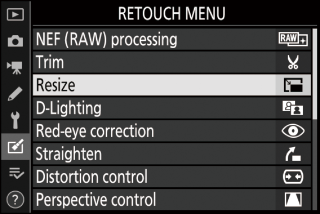
Zvýraznite [ ] a stlačte 2 .
-
Vyberte destináciu.
-
Ak sú vložené dve pamäťové karty, zvýraznite [ ] a stlačte 2 .
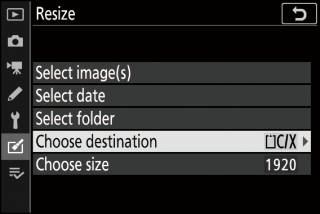
-
[ ] nie je k dispozícii, ak je vložená iba jedna pamäťová karta. Pokračujte krokom 3.
-
Stlačením 1 alebo 3 zvýraznite slot na kartu a stlačte J
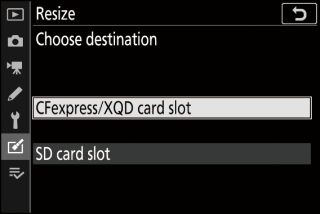
-
-
Vyberte si veľkosť.
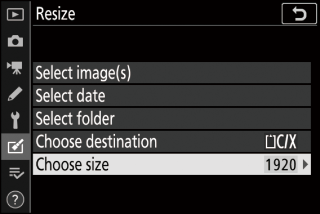
-
Zvýraznite [ ] a stlačte 2 .
-
Zvýraznite požadovanú veľkosť (dĺžku v pixeloch) pomocou 1 a 3 a stlačte J .
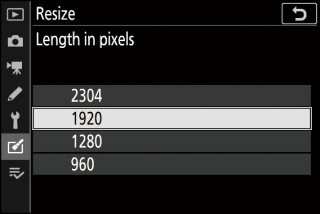
-
-
Vyberte spôsob výberu obrázkov.
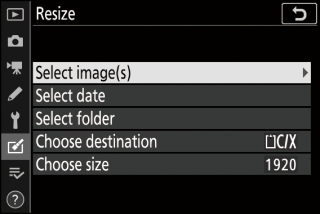
Možnosť
Popis
[ ]
Zmeňte veľkosť vybratých obrázkov. Je možné vybrať viacero obrázkov.
[ ]
Zmeňte veľkosť všetkých obrázkov nasnímaných vo vybratých dátumoch.
[ ]
Zmeňte veľkosť všetkých obrázkov vo vybranom priečinku.
Ak ste vybrali [ ], pokračujte krokom 6.
-
Vyberte zdrojový slot.
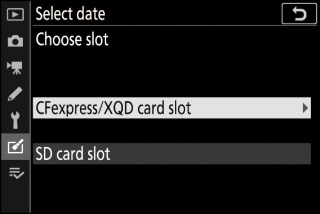
-
Zvýraznite slot s kartou obsahujúcou požadované snímky a stlačte 2 .
-
Ak je vložená iba jedna pamäťová karta, nebudete vyzvaní na výber slotu.
-
-
Vyberte obrázky.
Ak ste vybrali [Vybrať obrázok(y)] :
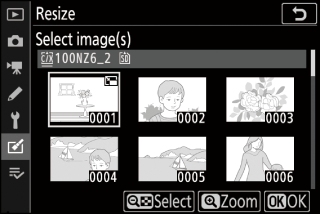
-
Zvýraznite snímky pomocou multifunkčného voliča.
-
Ak chcete zobraziť zvýraznený obrázok na celej obrazovke, stlačte a podržte tlačidlo X
-
Ak chcete vybrať zvýraznenú snímku, stlačte tlačidlo W ( Q ). Vybrané obrázky sú označené ikonou 8 . Ak chcete zrušiť výber aktuálneho obrázka, znova stlačte tlačidlo W ( Q ); 8 sa už nebude zobrazovať. Všetky vybraté obrázky sa skopírujú vo veľkosti zvolenej v kroku 3.
-
Po dokončení výberu pokračujte stlačením J
Ak ste vybrali [Vybrať dátum] :
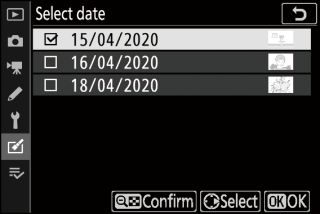
-
Zvýraznite dátumy pomocou multifunkčného voliča a stlačením 2 vyberte ( M ) alebo zrušte výber ( U ).
-
Všetky snímky zhotovené v dátumoch označených začiarknutím ( M ) sa skopírujú vo veľkosti zvolenej v kroku 3.
-
Po dokončení výberu pokračujte stlačením J
Ak ste vybrali [Vybrať priečinok] :
Zvýraznite priečinok a stlačením J vyberte; všetky obrázky vo vybranom priečinku sa skopírujú vo veľkosti zvolenej v kroku 3.
-
-
Uložte kópie so zmenenou veľkosťou.
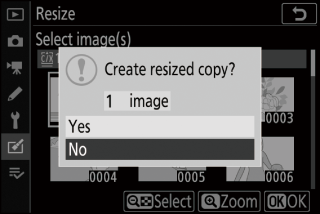
-
Zobrazí sa dialógové okno s potvrdením; zvýraznite [ ] a stlačením J uložte kópie so zmenenou veľkosťou.
-
Ak chcete operáciu zrušiť pred vytvorením všetkých kópií, stlačte tlačidlo G ; keď sa zobrazí dialógové okno s potvrdením, zvýraznite [ ] a stlačte J .
-
V závislosti od veľkosti kópie nemusí byť pri zobrazení kópií so zmenenou veľkosťou k dispozícii priblíženie pri prehrávaní.

